AI软件怎样制作简单的3D立体图形?
溜溜自学 平面设计 2022-03-03 浏览:1891
大家好,我是小溜,很多时候,我们都想要制作一些3D效果的图形或者图片,因为3D效果的看起来更加具有立体感、空间感。那么,使用AI软件,怎样才能制作出一些简单的3D立体图形呢?下面小溜就给大家分享一下,AI软件制作简单的3D立体图形的方法,希望本文内容可以帮助到大家,感兴趣的小伙伴可以关注了解一下。
想要更深入的了解“AI”可以点击免费试听溜溜自学网课程>>
工具/软件
电脑型号:联想(Lenovo)天逸510S; 系统版本:Windows7; 软件版本:AI CS5
方法/步骤
第1步
比如,我们想要制作一个正方体图形,怎么制作呢?按住shift键,使用矩形工具,在画布上大概绘制一个绿色的正方形
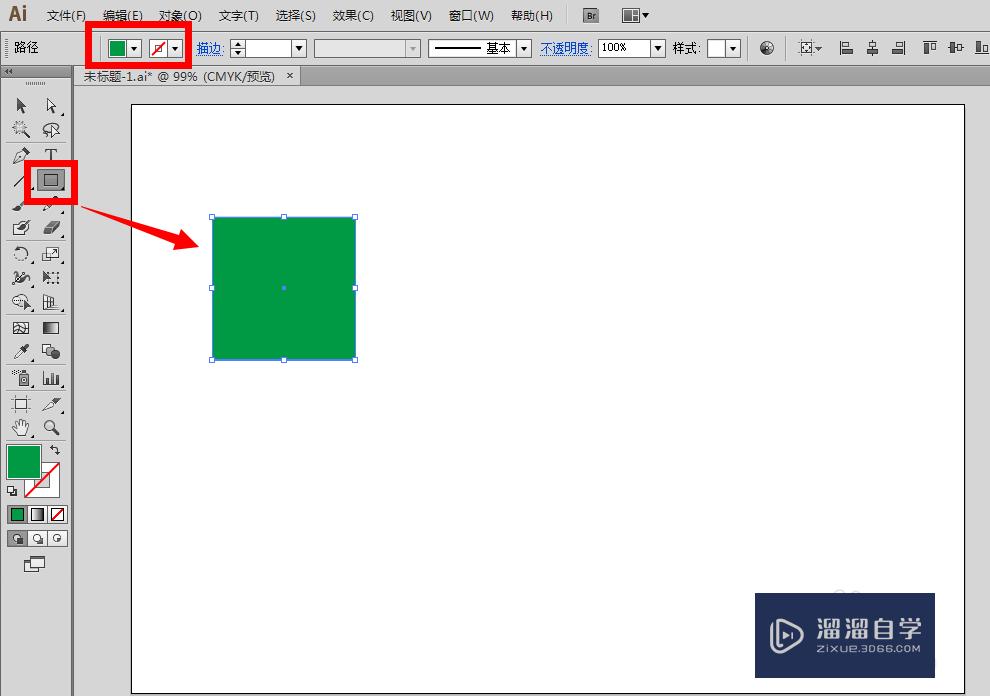
第2步
点击菜单栏里的“效果”——“3D",可以看到3D效果包括了凸出与斜角、绕转、旋转三个选项。

第3步
我们选择”凸出与斜角“命令按钮

第4步
接着就会弹出”3D凸出与斜角选项“的设置面板

第5步
勾选预览效果,根据自己的需要,修改凸出的位置、角度、厚度、斜角等等这些,然后就点击确定按钮。这样就可以得到了一个具有立体效果的正方形了。
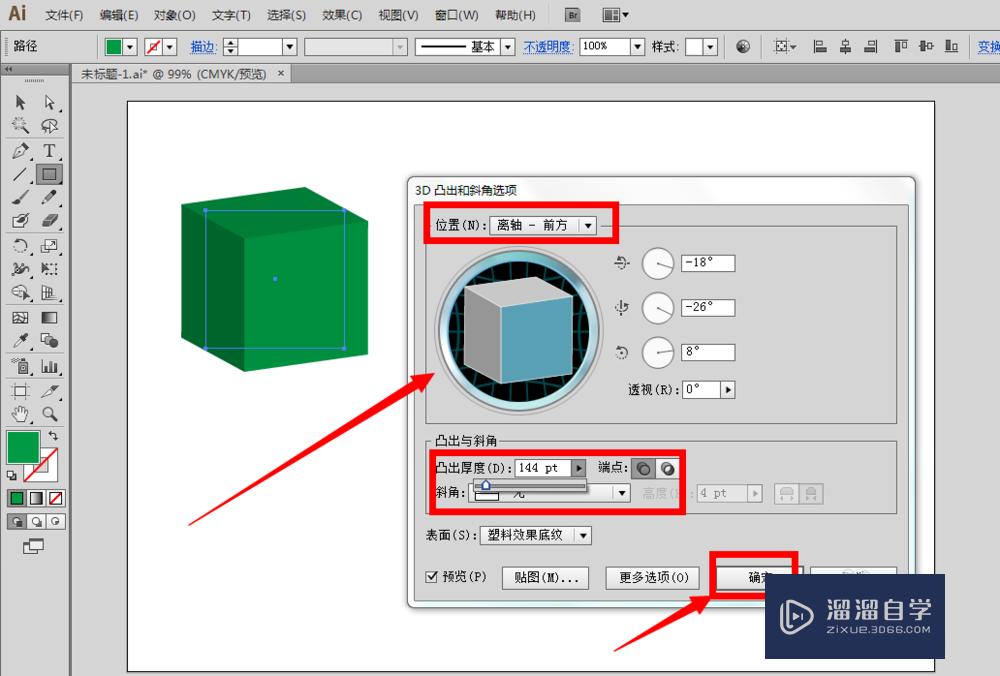
第6步
或者我们想要简单制作一个圆柱体的,先在画布上绘制一个正圆,比如填充颜色设置为橙色
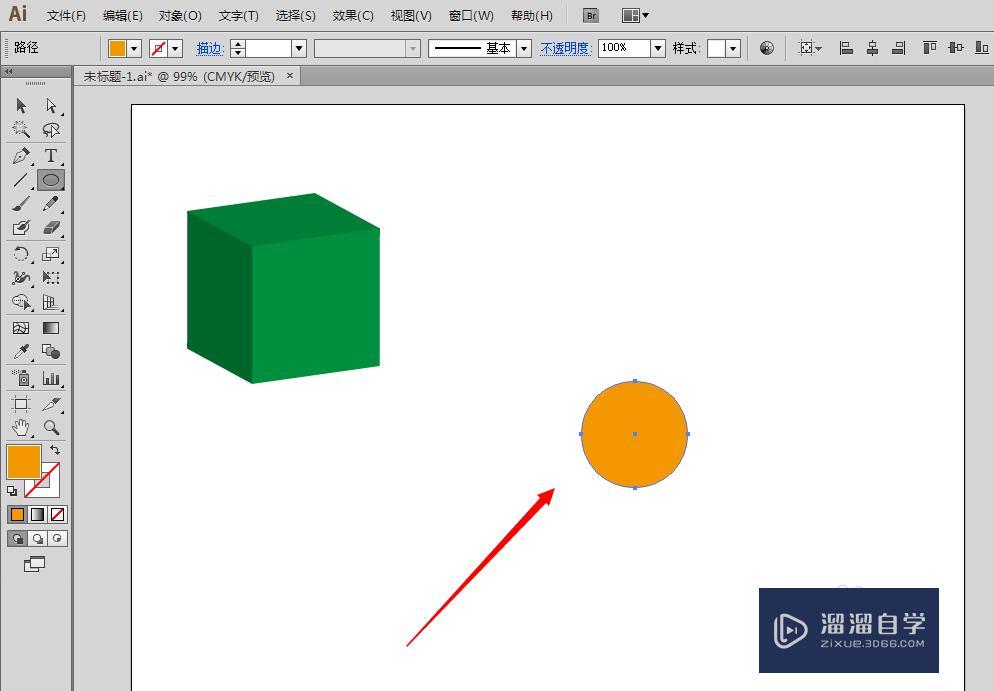
第7步
同样地在”3D凸出与斜角选项“的设置面板上设置旋转的角度,把凸出的厚度设置的数值变得大一些,点击确定按钮即可

第8步
使用ai软件里面自带的3D效果,可以轻轻松松地把原来的二维图形变成了3D立体效果的图形。
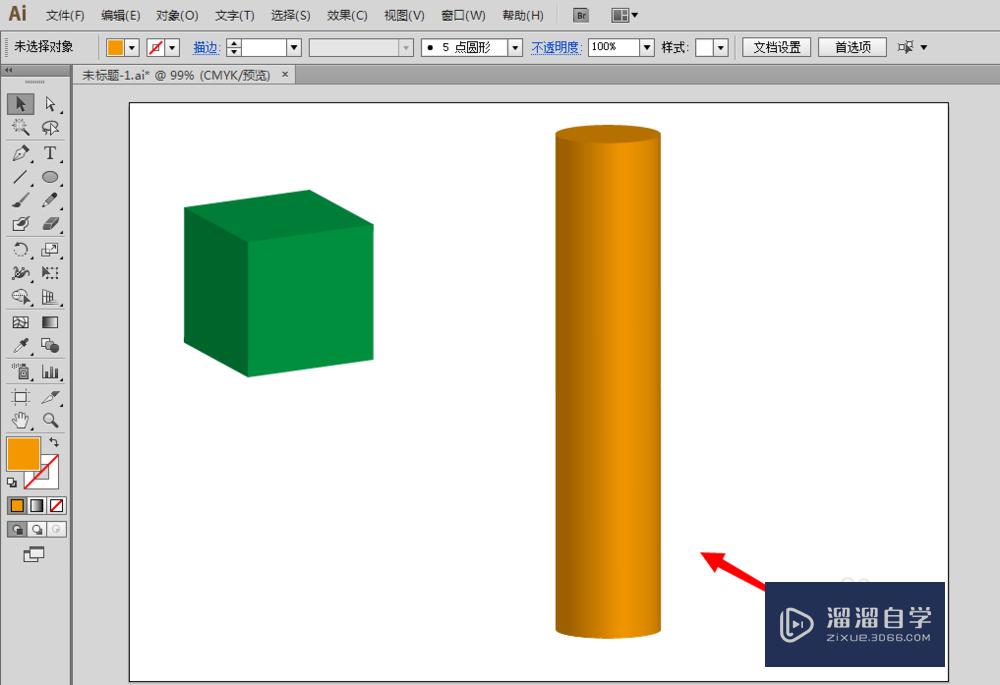
温馨提示
以上就是关于“AI软件怎样制作简单的3D立体图形?”全部内容了,小编已经全部分享给大家了,还不会的小伙伴们可要用心学习哦!虽然刚开始接触AI软件的时候会遇到很多不懂以及棘手的问题,但只要沉下心来先把基础打好,后续的学习过程就会顺利很多了。想要熟练的掌握现在赶紧打开自己的电脑进行实操吧!最后,希望以上的操作步骤对大家有所帮助。
相关文章
距结束 05 天 12 : 45 : 12
距结束 01 天 00 : 45 : 12
首页










